Test des Surface Laptop – Zahlen, Daten, Fakten
Surface Go im Test: 2-in-1-Gerät zum Arbeiten fast zu klein
Das Surface Go ist in der Reihe der Microsoft Surface-Produkte ein relativ junger Tablet-PC. Die erste Version kam im Sommer 2018 auf den Markt, und diese hat mit dem Surface Go 2 seit Frühjahr 2020 auch seinen ersten Nachfolger. Seit dem 5. Oktober 2021 ist nun auch das neueste Surface-Go-Gerät von Microsoft auf dem deutschen Markt zu finden. In diesem Beitrag möchten wir die Modelle näher vorstellen und dabei auch untersuchen, für welche Anwendungsbereiche das Surface Go, Surface Go 2 und Surface Go 3 in Frage kommen. Da sich die drei Rechner nicht großartig voneinander unterscheiden.
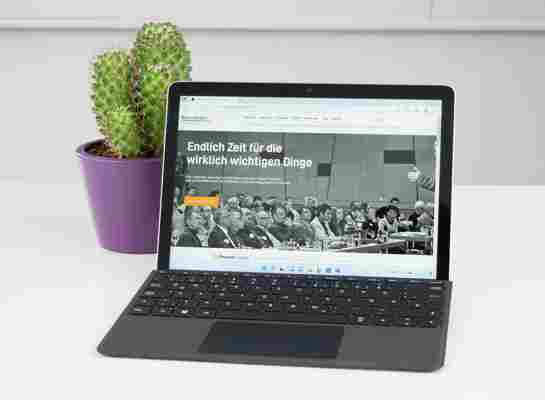
Was ist das Microsoft Surface Go?
Die Surface Go-Geräte sind die mobilen 2-in-1-Geräte von Microsoft. Diese Geräte bieten im Gegensatz zu anderen Geräten die Tablet-zu-Laptop-Vielseitigkeit. Doch was genau bedeutet das? Ganz einfach! Sie können die Surface Go-Modelle sowohl, wie ein Tablet nutzen, als auch, wie einen kleinen Laptop. Um das Surface-Gerät, wie einen Laptop nutzen zu können, ist das Surface Go Type Cover notwendig. Aufgrund Ihrer Größe gelten Sie als das kleinste Surface-Tablet.
Die Surface Go-Modelle im Vergleich
Microsoft baut seine Produktreihen der Surface-Geräte immer weiter aus. So nun auch bei den Surface Go-Geräten. Aus diesem Grund haben wir Ihnen eine kurze Übersicht über die Eigenschaften des Surface Go, Surface Go 2 und Surface Go 3 erstellt.
Surface Go Surface Go 2 Surface Go 3 Software Windows 10 S Windows 10 S Windows 11 S Maße 245 mm x 175 mm x 8,3 mm 245 mm x 175 mm x 8,3 mm 245 mm × 175 mm × 8,3 mm Gewicht
(ohne Type Cover) 522 g LTE-Version: 532 g 544 g LTE-Version: 553 g 544 g LTE-Version: 553 g Display Auflösung: 1800 x 1200 (Pixel)
10-Zoll-Display
Corning Gorilla Glas 3 Auflösung: 1920 x 1280 (Pixel)
10,5-Zoll-Display
Corning Gorilla Glas 3 Auflösung: 1920 x 1280 (Pixel)
10,5-Zoll-Display
Corning Gorilla Glas 3 Prozessor Intel Pentium Gold 4415Y-Prozessor Intel Pentium Gold Prozessor 4425Y oder
Core m3-Prozessor Dual-Core Intel Pentium Gold 6500Y Prozessor oder
Intel Core i3-10100Y Dual-Core-Prozessor Arbeitsspeicher 4 GB RAM oder 8 GB RAM 4 GB RAM oder 8 GB RAM 4 GB RAM oder 8 GB RAM Speicher eMMC-Laufwerk: 64 GB oder 128 GB SSD eMMC-Laufwerk: 64 GB oder 128 GB SSD eMMC-Laufwerk: 64 GB oder 128 GB SSD Material Gehäuse aus Magnesium Gehäuse aus Magnesium Gehäuse aus Magnesium Farbe Silber Platin Platin Anschlüsse 1 x USB-C
3,5-mm-Kopfhörerbuchse
1 Surface Connect-Anschluss
Surface Type Cover-Anschluss
MicroSDXC-Kartenleser
Kompatibel mit Surface Dial 1 x USB-C
3,5-mm-Kopfhörerbuchse
1 Surface Connect-Anschluss
Surface Type Cover-Anschluss
MicroSDXC-Kartenleser
Kompatibel mit Surface Dial 1 x USB-C
3,5-mm-Kopfhörerbuchse
1 Surface Connect-Anschluss
Surface Type Cover-Anschluss
MicroSDXC-Kartenleser
Kompatibel mit Surface Dial Sensoren Umgebungslichtsensor
Beschleunigungssensor
Gyroskop
Magnetometer Umgebungslichtsensor
Beschleunigungssensor
Gyroskop
Magnetometer Umgebungslichtsensor
Beschleunigungssensor
Gyroskop
Magnetometer Akku bis zu 9 Stunden Laufzeit bis zu 10 Stunden Laufzeit bis zu 11 Stunden Laufzeit
Tipp: Das Betriebssystem im S-Modus upgraden zu Windows 10 oder Windows 11
Bei den Surface-Geräten, die mit dem Betriebssystem von Windows im S-Modus laufen, können Sie nur Microsoft Edge als Browser nutzen, sowie nur Apps und Programme aus dem Microsoft Store verwenden.
Sie können das Betriebssystem jederzeit upgraden, wenn Ihnen der S-Modus nicht gefällt, indem Sie das Betriebssystem im S-Modus abschalten und das Neue aktivieren. Allerdings müssen Sie beachten, dass dieser Schritt nicht mehr umkehrbar ist und der Speicherplatz schnell knapp werden kann.
Welches Gerät besitzen Sie?
Bei der heutigen Vielfalt an technischen Geräten und der sich nur teilweise ändernden Optik ist es manchmal etwas schwer zu wissen, welches Gerät man überhaupt besitzt. Dies können Sie auf zwei verschiedene Arten ganz einfach feststellen:
Über die Einstellungen des Surface Go oder Über die Surface-App
Wenn Sie keine App herunterladen möchten, gehen Sie, wie folgt, vor:
1. Melden Sie sich an Ihrem Surface Go-Modell an
2. Öffnen Sie die Einstellungen
3. Klicken Sie nun im linken Menü auf → System
4. Sie können nun unter dem Gerätenamen die Modellversion ablesen
Falls Sie nicht nur mit dem Surface Go arbeiten, sondern auch das Zubehör nutzen, empfehlen wir Ihnen folgende Vorgehensweise, um Ihr Modell zu ermitteln:
1. Downloaden Sie die Surface-App
2. Öffnen Sie nun die installierte App
3. Sie können den Gerätetyp sowohl in der unteren Leiste, auf der rechten Seite des Fensters sowie unter → Geräteinformationen ermitteln
Tipp: Wenn Sie das Zubehör für das Microsoft Surface Go benutzen, empfehlen wir Ihnen die App, da Sie hier Anpassungen, beispielsweise am Surface Pen, vornehmen können.
Die Anmeldung am Surface Go
Die Anmeldung am Gerät erfolgt auf biometrischem Weg ohne Passwort, sondern über die sogenannte Windows Hello-Kamera per Gesichtserkennung. Ein LED-Blitz ist nicht verbaut, die Auflösung von fünf Megapixeln (vordere Kamera) ist gut, solange das Licht der Umgebung ausreichend ist. Die Rückkamera des Microsoft Surface Go besitzt eine Auflösung von acht Megapixeln.
Windows Hello ist dabei eine persönliche und sichere Methode sich bei Ihrem Surface-Gerät anzumelden. Die Windows Hello-Kamera erkennt beim Scannen Ihr Gesicht und Ihre Iriserkennung. Dadurch können Sie sich schnell und unkompliziert mit nur einem Blick anmelden.
Alternativ können Sie auch eine PIN für Ihr Gerät festlegen. Diese müssen Sie auch eingeben, wenn Sie Windows Hello nicht erkennt. Es kann passieren, dass Sie Windows Hello nicht erkennt, wenn Sie erst vor Kurzem aufgestanden sind und sich noch, wie üblich, richten müssen.